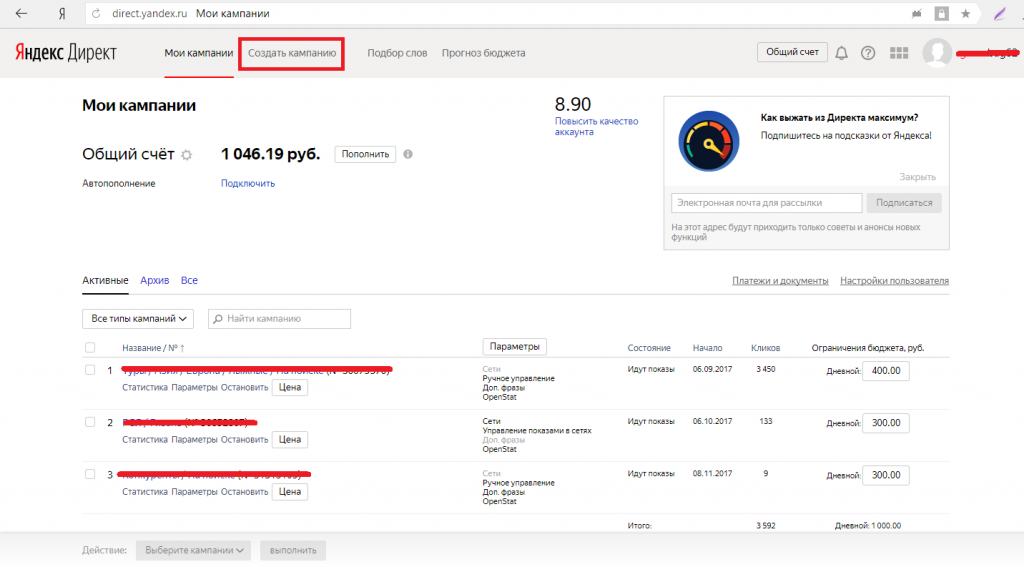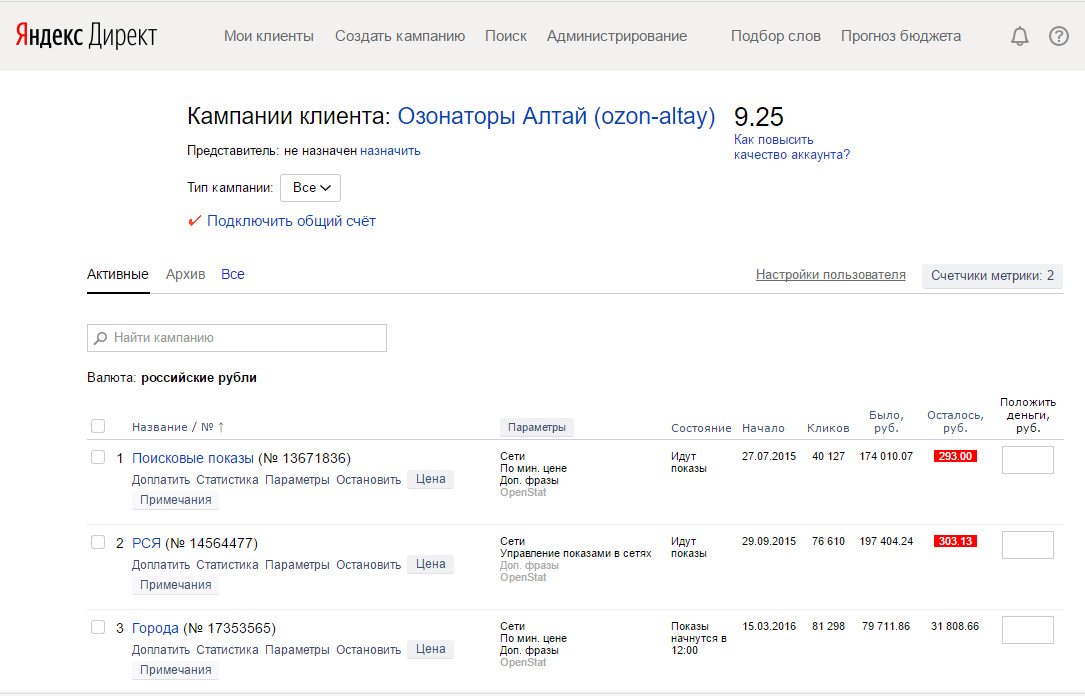3 главных плюса и минуса по мнению бета-тестеров — Маркетинг на vc.ru
В марте 2022 года в Директе появился новый инструмент performance-рекламы — товарные кампании. Этот инструмент позволяет быстро запустить рекламу для интернет-магазинов во всех рекламных форматах и на все места размещения. Мы протестировали товарные кампании на нескольких проектах и хотим рассказать о плюсах и минусах.
2732 просмотров
На вкладке «Режима эксперта» добавление товарной кампании доступно в разделе «Продажа большого ассортимента»
Начнем с плюсов.
👍 Быстрый и простой запуск
Не будем подробно останавливаться на шагах по запуску кампании, они довольно простые и хорошо описаны в Справке. Если у вас выполнена вся подготовительная работа — настроены счетчик и цели, на сайте есть товары или готов товарный фид, в аккаунте подключен общий счет, — то время создания кампании занимает не больше 10 минут. Таким образом, вы можете максимально быстро запустить рекламу ваших товаров и магазина, не тратя время на создание кампаний под разные форматы объявлений: смарт-баннеры, динамические объявления и др.
👍 Больше конверсий для обучения
Товарная кампания работает только на автостратегии «Оптимизация конверсий». Cпециалисты по контекстной рекламе знают, что в основе эффективной кампании, запущенной на конверсионной автостратегии, лежит собственный объем данных по конверсиям. Так как товарная кампания использует все рекламные форматы и показывает объявления во всех местах размещения, она может накапливать максимально большой объем конверсий для обучения.
👍 Новые возможности для тестов
Товарная кампания может помочь, если нужно протестировать новые регионы или категории товаров при ограниченном бюджете. Вот почему:
чтобы не превысить бюджет на тест, можно запустить отдельную товарную кампанию с недельным ограничением бюджета;
- скорость и простота запуска сэкономит вам время;
у одной кампании при ограниченном бюджете будет больше данных о конверсиях, но при этом тест пройдет во всех рекламных форматах.

Хотя результаты по разным рекламным форматам и местам размещения для товарных кампаний пока не доступны в статистике Яндекс.Директа, вы сможете оценить результаты в Метрике: например, чтобы посмотреть долю конверсий и доходов по динамическим объявлениям и смарт-баннерам, постройте отчет с группировкой Кампании Яндекс Директ → Тип площадки. В Яндекс.Метрике товарная кампания будет отображаться как три кампании с одинаковым названием и едиными настройками — для рекламы магазина, товаров на поиске (динамические объявления) и товаров в РСЯ (смарт-баннеры).
В Яндекс.Директе создается только одна кампания, но статистика по ней в отчетах Метрики будет разделена между тремя кампаниями
А теперь о минусах.
👎 Ограниченная отчетность в Яндекс.Директе
На данный момент по товарным кампаниям можно посмотреть лишь общую информацию: показы, клики, конверсии, стоимость конверсий, расходы по кампании в целом и по товарам, данные по эффективности элементов объявления на странице кампании. Данные на странице кампании будут отображаться только по конверсии, по которой идет оптимизация. Некоторые данные можно получить иначе: например, чтобы просмотреть статистику по другим конверсиям, можно добавить их на главной странице Яндекс.Директа, а чтобы посмотреть дополнительные параметры — добавить их на главной странице через настройки вида. Но все равно более подробная статистика в Мастере отчетов по товарным кампаниям пока не доступна, что усложняет по ним аналитику.
Данные на странице кампании будут отображаться только по конверсии, по которой идет оптимизация. Некоторые данные можно получить иначе: например, чтобы просмотреть статистику по другим конверсиям, можно добавить их на главной странице Яндекс.Директа, а чтобы посмотреть дополнительные параметры — добавить их на главной странице через настройки вида. Но все равно более подробная статистика в Мастере отчетов по товарным кампаниям пока не доступна, что усложняет по ним аналитику.
Пример отображения статистики в целом по товарной кампании
Пример отображения статистики по товарам в товарной кампании
👎 Ограниченный функционал
По сравнению с другими типами performance-кампаний товарные кампании не обладают широкими возможностями для настройки. Например, нельзя создать множество групп объявлений под разные фильтры категорий и товаров, использовать корректировки и стратегию «Целевая доля рекламных расходов», выбрать условия показа и многое другое. Из-за этого нет возможности существенно повлиять на результат.
Из-за этого нет возможности существенно повлиять на результат.
👎 Каннибализация трафика
Товарная кампания, запущенная одновременно с другими типами performance-кампаний по одним и тем же товарам, фактически конкурирует за показы с этими performance-кампаниями. Это приводит к каннибализации трафика товарными кампаниями: объем данных по конверсиям в других типах performance-кампаний, таких как динамические объявления и смарт-баннеры, сокращается, результаты этих кампаний ухудшаются. Кроме того, из-за ограниченного функционала в товарных кампаниях более тонкие настройки в других типах performance-кампаний теряют смысл — например, корректировки. Поэтому лучше избегать параллельной работы товарной кампании с какой-либо другой.
Важно: по нашим наблюдениям, рекламодатели часто считают товарную кампанию эффективной, не понимая, что часть конверсий приходит по брендовым запросам. Если вы видите по отчетам Метрики, что товарная кампания приводит конверсии по брендовым запросам, попробуйте повысить ставки в брендовой кампании так, чтобы средняя позиция показа не опускалась ниже 1.
0. Это приведет к сокращению показов товарной кампании по брендовым запросам, что позволит объективнее оценивать ее результаты.
Вывод
Товарную кампанию можно использовать при ограниченном бюджете, когда объем данных по конверсиям для оптимизации важнее, чем расширенный функционал и отчетность. В иных случаях предпочтительно использовать классические типы performance-кампаний с более широкими возможностями настройки.
Автор: Денис Скоробогатов, читайте нас в Telegram: t. me/adgasm
Основы контекстной рекламы — Яндекс Директ: виды (поиск и РСЯ), как выглядит, с чего начать
Динамический коллтрекинг
Стоимость
8 800 555 55 22
Все о контекстной рекламе
Узнайте все об использовании самого действенного инструмента интернет-маркетинга. Расскажем, как работает контекстная реклама сайта, и подскажем.
SEO. Основы. Часть 1
SEO (аббревиатура от Search Engine Optimization) — комплекс работ по внешней и внутренней оптимизации, задача которых появление сайта на…
Оглавление
Виртуальная АТС
- Голосовое меню (IVR)
- Запись разговоров
- Интеграция с LDAP
- Конференцсвязь
- Многоканальные номера
- Поддержка
- Подключение
- Статистика и мониторинг
Коллтрекинг
- О продукте
- Как подключить
- Решения
- Возможности
- Стоимость
- Сквозная аналитика
- Мультиканальная аналитика
Контакт-центр
- Исходящий обзвон
- Оценка эффективности работы
- Поддержка
- Подключение
- Управление клиентским сервисом
Решения
- IP-Телефония
- Телефонизация офиса
- Бесплатный вызов 8-800
- Для стартапов
- Диспетчеризация ЖКХ ТСЖ и УК
Бизнес-кейсы
Партнерам
Поддержка
О компании
Наша команда
Наши достижения
Карьера
Пресс-центр
Блог «Бизнес-рецепты»
Мероприятия
Наши клиенты
Отзывы
Реклама на сайте — Яндекс Директ.
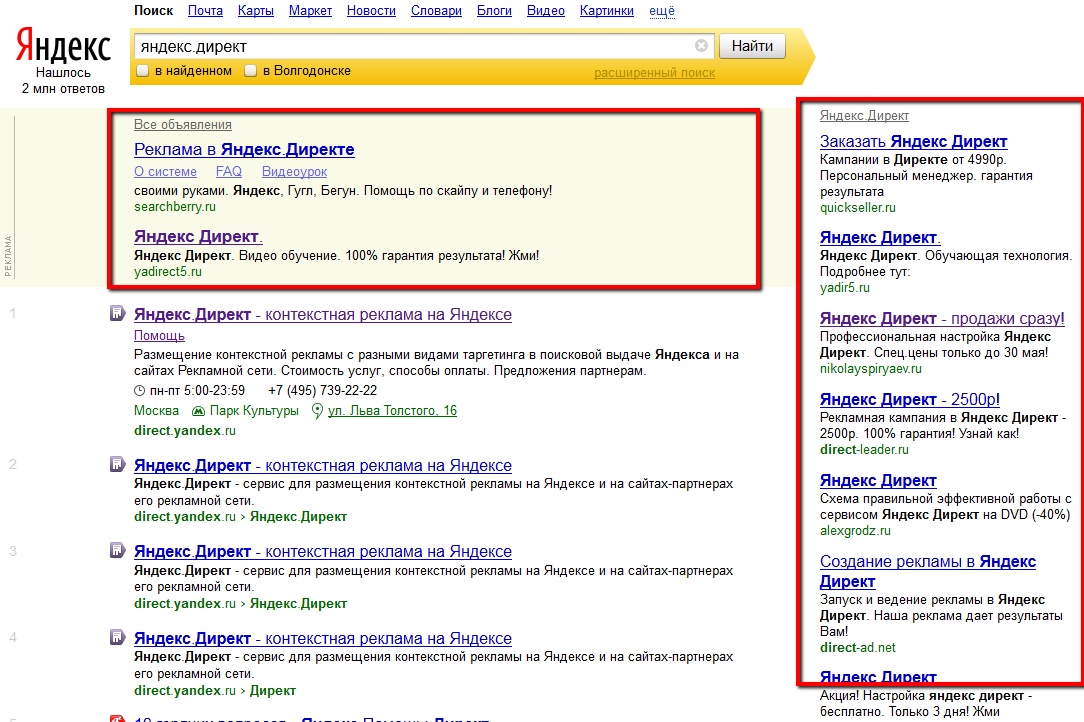 Помощь
Помощь- Создать кампанию
- Модерация, оплата и запуск
- Статистика кампании
- Есть вопросы?
Для размещения рекламы на сайте с помощью Мастера кампаний укажите ссылку на рекламируемую страницу. Мастер кампаний предлагает соответствующие настройки, ключевые слова, тексты и изображения на каждом этапе создания объявления.
Если на вашем сайте не установлена метка Яндекс Метрики, Мастер кампаний предложит создать сайт с автоматической меткой и целями оплаты только за конверсии, например, заполнение формы или совершение звонка.
Пользователи увидят вашу рекламу в результатах поиска Яндекса и на сайтах рекламной сети Яндекса.
Вы можете отслеживать результаты своей кампании в разделах статистики.
Мониторинг доступности сайта будет включен автоматически. Если сайт недоступен, реклама будет остановлена, чтобы избежать ненужных расходов бюджета.
Наконечник. Добавьте теги UTM или другие параметры к ссылке, чтобы включить тегирование трафика для кампании.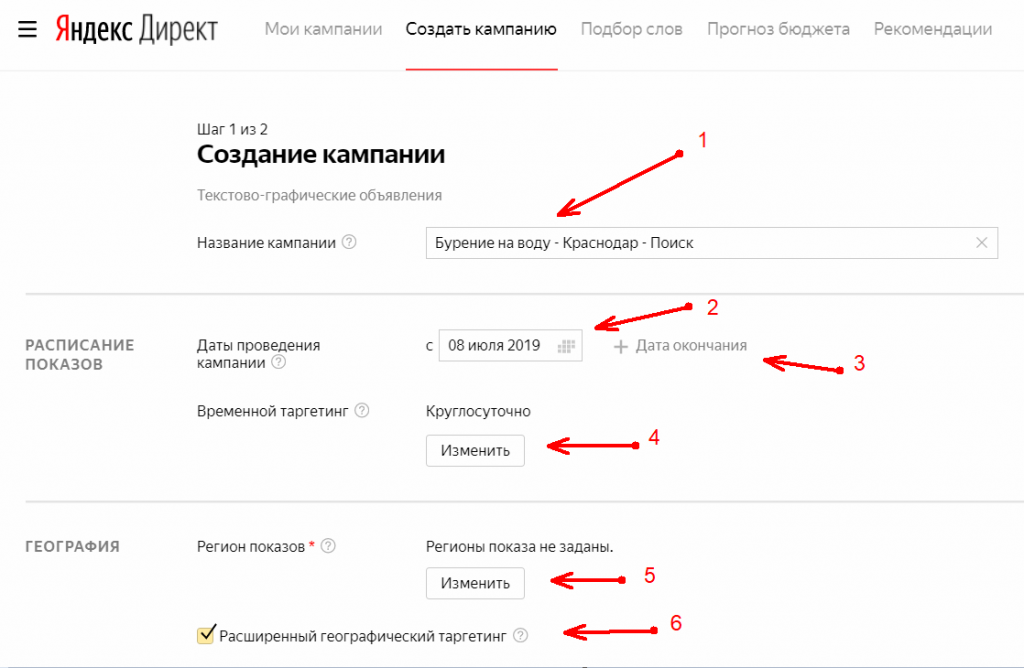 Это поможет вам отслеживать статистические показатели и оценивать эффективность вашей кампании. Дополнительные сведения см. в разделе Параметры, передаваемые в URL-адресах объявлений.
Это поможет вам отслеживать статистические показатели и оценивать эффективность вашей кампании. Дополнительные сведения см. в разделе Параметры, передаваемые в URL-адресах объявлений.
- Шаг 1. Настройте макет объявления
В зависимости от вашего сайта будет выбрано до пяти вариантов заголовка и изображений и до трех вариантов текста. Эти рекламные элементы будут комбинироваться друг с другом по мере показа ваших объявлений: убедитесь, что все элементы взаимно совпадают и не противоречат друг другу.
Вы можете отредактировать любую настройку или добавить свою опцию: рассказать о своем предложении, его преимуществах или особенностях. Ознакомьтесь с нашими рекомендациями по написанию текстов объявлений.
Вы можете использовать шаблоны в своих текстах объявлений. Установите ключевое слово по умолчанию, поставив решетку («
#») до и после него. Шаг 2, выберите «Ручная настройка аудитории», затем в разделе «Связанные термины» укажите ключевые слова, которые вы хотите вставить в шаблон.
Со временем Яндекс Директ автоматически подберет наиболее эффективную комбинацию и начнет ее чаще выдавать. Вы можете проверить, какие элементы более эффективны, а какие требуют внимания в статистике кампании.
Добавьте к объявлению до 2 видео. Размер не более 100 МБ, продолжительность от 5 до 60 секунд.
Technical requirements for video clips
Format MP4, WebM, MOV, QT, FLV, AVI Size maximum 100 MB Duration Between 5 и 60 с Рекомендуемое соотношение сторон 16 : 9; 1 : 1; 9: 16 Minimum resolution 360p Recommended resolution 1080p Video frame rate from 20 frames/second Video codecs H.  264, VP6F, VP8, Theora
264, VP6F, VP8, TheoraКоличество видеодорожек 1 Минимальное качество 44 кГц, 16 Кбит/с, стерео Аудиокодеки AAC, MP3, Vorbis Количество аудиоуроков Не более 1 File Codec AVC1, F4V, ISOM, M4A, M4V, MMP4, MP4156, MP4156, MP4156, MP4156, MP4156, MP4156, MP4156, MP4156, MP4156, MP4156, MP4156. № Примечание. Видео, созданные в Video Builder, соответствуют всем вышеперечисленным требованиям.
Грамотно подобранное видео привлекает больше внимания к вашей рекламе и увеличивает конверсионные сеансы в Яндекс Метрике. Сеансы сайта, когда пользователь достиг цели (просмотрел определенную страницу, нажал кнопку, отправил форму и т. д.). Конверсия также включает событие «Покупка» в электронной торговле.»}}»>.
В разделе «Дополнительные ссылки» вы увидите ссылки на ключевые страницы вашего сайта, например страницы со скидками или описанием определенных продуктов.
 Чтобы отредактировать, заменить или удалить их, нажмите .
Чтобы отредактировать, заменить или удалить их, нажмите .Если ваша компания есть в Яндекс Бизнесе, контактная информация будет загружена оттуда автоматически. Если в Яндекс Бизнесе указано несколько адресов или телефонов, вы можете выбрать, какие данные показывать в объявлении.
- Шаг 2. Определите свою аудиторию
Установите регион отображения.
Объявления будут показываться для расширенного геотаргетинга:
В результатах поиска: по поисковым запросам или по обычному региону пользователя.
В рекламных сетях: на основе частого местонахождения пользователя, независимо от текущего местоположения.
Вы не можете отключить расширенный геотаргетинг в Мастере кампаний. Пересмотрите связанные запросы, чтобы учесть расширенный геотаргетинг. Дополнительные сведения см. в разделе Как работает геотаргетинг.
Выберите время показа. Если ваша компания указана в Яндекс Бизнесе, Яндекс Директ по умолчанию загрузит часы работы вашей компании.
 Как правильно настроить временной таргетинг?
Как правильно настроить временной таргетинг?Выберите метод ретаргетинга:
При переключении с ручного таргетинга на автоматический таргетинг ваши настройки сбрасываются: включаются все категории автотаргетинга, удаляются связанные термины с минус-словами, включается показ на всех устройствах, меняется пол на любой, а возраст меняется на 18 лет и старше.
Укажите интересы и привычки аудитории, для которой вы хотите показывать рекламу.
- Шаг 3. Укажите цели кампании и бюджет
Теги Яндекс Метрики добавляются в вашу кампанию автоматически, но если этого не произошло по какой-либо причине, то добавьте их вручную в поле Введите идентификатор тега поле.
Выберите цели кампании в разделе «Конверсии». Укажите, сколько вы готовы платить за конверсию.
- Заказ на сайте или в приложении
Выберите одну цель для каждой воронки продаж, которая начинается с действия на вашем сайте.
 Например, оформление заказа с помощью корзины, покупка в один клик, обратный звонок и так далее.
Например, оформление заказа с помощью корзины, покупка в один клик, обратный звонок и так далее.Вы можете указать соотношение затрат и доходов для цели «Электронная торговля: покупка» с включенной электронной коммерцией или для целей, связанных с заказами из CRM, переданными через конверсионный центр или Яндекс Метрику. Для этого в выпадающем меню рядом с целью выберите Отношение затрат к доходам и введите его значение.
- Позвоните по номеру
Если вы продаете, совершая или получая звонки от клиентов, используйте эти цели для оптимизации. Узнайте больше об отслеживании звонков.
- Офлайн-конверсии
Яндекс Директ может оценить влияние онлайн-рекламы на ваши офлайн-продажи и использовать их при оптимизации. Подробнее о передаче конверсий.
- Другие конверсии
Укажите другие конверсии, имеющие отношение к вашему бизнесу, например, события в приложении.
Определите недельный бюджет.
 Он должен охватывать не менее десяти конверсий для самой дорогой цели.
Он должен охватывать не менее десяти конверсий для самой дорогой цели.Яндекс Директ потратит деньги в пределах указанной суммы. Кампания будет работать до тех пор, пока на счету есть деньги.
Яндекс Директ прогнозирует количество кликов или конверсий в рамках вашего бюджета. Этот расчет не является точным на 100%.
Места размещения выбираются автоматически, чтобы обеспечить оптимальное достижение целей кампании при заданном бюджете. Вы не можете выбирать места размещения и добавлять заблокированные сайты в Мастере кампаний.
Выберите способ оплаты: за клик или за конверсию.
Стратегия будет выбрана автоматически в зависимости от ваших настроек:
Если установлена одна цель с указанием ее стоимости и выбранной платой за конверсию, то кампания принесет вам максимум конверсий по указанной цели.
Если задано несколько целей с указанием их стоимости и выбранной платой за конверсию, вы получите максимальное количество конверсий для всех указанных целей.
 При совершении нескольких конверсий с вас взимается плата за каждую.
При совершении нескольких конверсий с вас взимается плата за каждую.Если выбрать несколько целей без значения и с оплатой за клик, вы получите максимальное количество конверсий для указанного недельного бюджета. С вас будет взиматься плата за переходы на ваш сайт, а Яндекс Директ подберет аудиторию, которая с наибольшей вероятностью конвертируется.
Если тег не установлен или цели не заданы, то выбирается стратегия, при которой Яндекс Директ пытается привлечь на сайт максимально вовлеченную аудиторию в рамках заданного бюджета.
Нажмите Создать кампанию, чтобы отправить ее на модерацию.
Чтобы отредактировать кампанию позже, нажмите Сохранить как черновик.
Являясь оператором рекламных данных, Яндекс при создании кампаний присваивает каждому креативу уникальный идентификатор, именуемый «токен». Затем он использует этот токен для агрегирования всех ваших данных о размещении и передачи их в Единый реестр интернет-рекламы (ЕРИР). Подробнее о маркировке объявлений.
Подробнее о маркировке объявлений.
После создания кампании она проходит модерацию, чтобы убедиться, что она соответствует рекламным требованиям.
Результаты модерации будут отправлены на адрес, который вы указали при регистрации в Яндекс Директ.
Некоторые элементы кампании модерируются отдельно (например, изображения). Если один или несколько элементов не проходят модерацию, кампания начнется без них. Статус модерации и комментарии отображаются на странице кампании. Вы можете удалять или редактировать элементы, которые не прошли модерацию. Отредактированные элементы повторно отправляются на модерацию и в случае успеха добавляются в кампанию.
Показ ваших объявлений начнется, как только Яндекс получит ваш платеж.
При запуске кампании на ее странице отображается основная информация о ее настройках. Чтобы отредактировать активную кампанию, нажмите на параметр, который хотите изменить. Некоторые параметры нельзя редактировать (например, Сайт). Отредактированные параметры необходимо снова модерировать.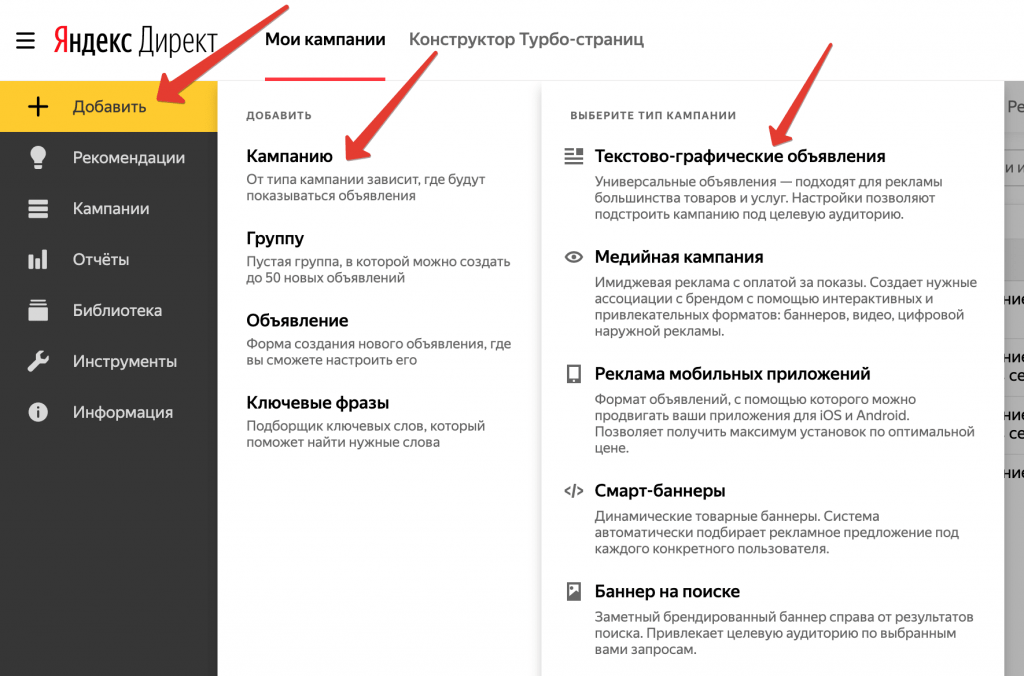
Статистика отображается на странице кампании. В разделе настроек вы можете найти общую статистику кампании, а более подробная статистика по отдельным параметрам показана ниже.
В разделе со статистикой по категориям автотаргетинга перечислены поисковые запросы, по которым было показано ваше объявление.
Внимание. Наш отдел обслуживания клиентов может помочь вам только с кампаниями, созданными под тем же именем пользователя, которое вы используете для связи с нами. Вы можете увидеть свой текущий логин в правом верхнем углу экрана. Наша команда может получить доступ к вашим данным только при обработке вашего запроса.
Связаться с нами можно с 10:00 до 19:00 (UTC+3) по телефону:
Москва : +7(495)780-65-20
Звонок по России бесплатный : 8(800)234-24-80, доб. 9
Внимание.
Для доступа к кампаниям специалисту по работе с клиентами потребуется ваш PIN-код.
Как запустить кампанию
- Шаг 1.
 Перейдите на страницу создания кампании и выполните настройки
Перейдите на страницу создания кампании и выполните настройки Нажмите Добавить → Кампания. Выберите режим «Эксперт» и выберите цель рекламы: Охват на сервисах Яндекса.
Введите название кампании. Сделать настройки:
Выберите продукт: для каждого продукта вы можете увидеть максимальное и минимальное количество показов, срок действия и цену за тысячу показов.
Установите даты начала и окончания кампании. Кампании размещаются строго по календарным неделям, поэтому убедитесь, что кампания начинается в понедельник и заканчивается в воскресенье. Даты кампании не могут быть позже сроков действия продукта.
Укажите количество показов, которое вы хотите получить. Он должен быть в пределах значений, указанных в описании товара.
При наличии можно изменить следующие параметры:
Укажите тег Яндекс Метрики на своем сайте.
Если кампания соответствует критериям Brand Lift, запустите опрос Brand Lift.

- Шаг 2. Создайте группу объявлений.
После создания рекламной кампании открывается страница, на которой можно создать обязательную группу объявлений. Группа объявлений по умолчанию наследует настройки вашей кампании. Если доступно, вы можете изменить профиль пользователя. Сохраните группу.
Если вам нужно показывать пользовательские баннеры для узкой аудитории, добавьте больше групп объявлений. Для этих групп настройте:
Регионы показа (выберите из списка доступных для выбранного товара).
Пол, возраст, доход и интересы аудитории, которой вы хотите показывать свои баннеры.
Для этой группы указанные баннеры будут отображаться в порядке приоритета.
- Например, создайте еще одну группу в дополнение к вашей обязательной группе. Укажите в нем аудиторию: женщины, 18-36 лет. Загрузите свой набор креативов для этой группы. После запуска кампании это объявление будет показано женщинам выбранного возраста.

- Шаг 3. Добавьте креативы
Добавьте креативы любого размера в обязательную группу: нажмите «Добавить» → «Загрузить креативы». Загрузите изображение или баннер HTML5 со своего компьютера или выберите ранее добавленный баннер. Вы можете добавлять любые креативы в другие группы объявлений.
Узнайте больше о требованиях к баннерам HTML5. Баннеры также должны соответствовать требованиям модерации и оформления:
Укажите до трех ссылок на сайт. Убедитесь, что порядковый номер ссылки совпадает со значением параметра clickNum при вызове метода
homeExpandableDesktopBannerAPI.clickAndClose(clickNum)из кода баннера.- Шаг 4. Введите пиксель Яндекс Аудитории и тег показа
Вы можете использовать пиксель Яндекс Аудитории для разработки различных сценариев подключения к вашей медийной аудитории. Пиксель — это специальный код, встроенный в ваши рекламные материалы.

Создать пиксель в Яндекс Аудитории. Подробнее читайте в Справке Яндекс Аудиторий.
Добавьте код пикселя к баннеру. После начала показов пиксель начинает собирать уникальный идентификатор пользователя's мобильное приложение или браузер. Идентификатор становится активным, когда пользователь использует приложение или браузер. По мере обновления сегментов неактивные анонимные идентификаторы удаляются из сегментов и добавляются новые (например, если пользователь приобрел новое устройство или переустановил приложение), так что только те анонимные идентификаторы, которые были активны в течение последних 30 дней остаются в сегментах.»}}»> пользователей, увидевших вашу рекламу. Вы можете использовать эти данные при настройке ретаргетинга.
Вы можете использовать тег ADFOX или пиксель Яндекс Метрики для подсчета показов медийной рекламы. Тег или пиксель должен содержать
%random%макрос. Они также должны поддерживать HTTPS.
Являясь оператором рекламных данных, Яндекс при создании кампаний присваивает каждому креативу уникальный идентификатор, именуемый «токен». Затем он использует этот токен для агрегирования всех ваших данных о размещении и передачи их в Единый реестр интернет-рекламы (ЕРИР). Подробнее о маркировке объявлений.
Создать кампанию с фиксированной ценой за тысячу показов
После создания ваших объявлений они проверяются на соответствие требованиям к оформлению и правилам модерации: Для прохождения модерации также убедитесь, что на вашем общем счету достаточно средств для оплаты для размещения. Если вы не можете внести полную сумму сейчас, напишите своему менеджеру в Яндекс.
На странице кампании нажмите → Отправить на модерацию и подтвердите согласие с условиями размещения рекламы на Яндексе. Обычно модераторам требуется несколько часов для просмотра объявлений.
Результаты модерации будут отправлены по электронной почте на адрес, который вы указали при создании рекламной кампании.
Внимание. В кампании должна быть обязательная группа. Креативы должны быть одобрены модераторами. В противном случае показы объявлений не начнутся.
Показ ваших объявлений начнется, как только Яндекс получит ваш платеж. Активация показов может занять до одного дня, независимо от способа запуска.
Внимание.
Кампании на новой вкладке Яндекс.Браузера с фиксированной ценой за тысячу показов размещаются на срок, указанный в настройках рекламной кампании. Ваша кампания может быть остановлена из-за неисправности вашего сайта или по другой технической причине. Если вы решите остановить свои кампании досрочно, с вас будет снята полная стоимость услуг. Условия аннулирования изложены в Порядке размещения Материалов на Интернет-СМИ Яндекса.
Вы можете проверить статус кампании в столбце Статус. Чтобы настроить отображение столбцов, нажмите Столбцы на странице кампании.
Внимание. Наш отдел обслуживания клиентов может помочь вам только с кампаниями, созданными под тем же именем пользователя, которое вы используете для связи с нами.

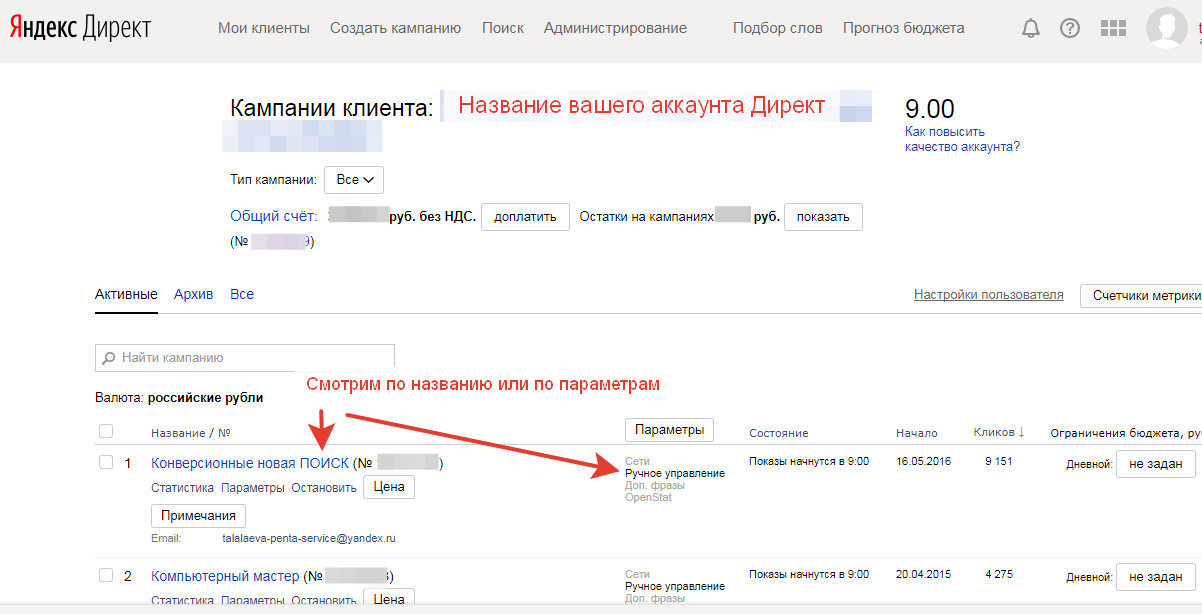


 264, VP6F, VP8, Theora
264, VP6F, VP8, Theora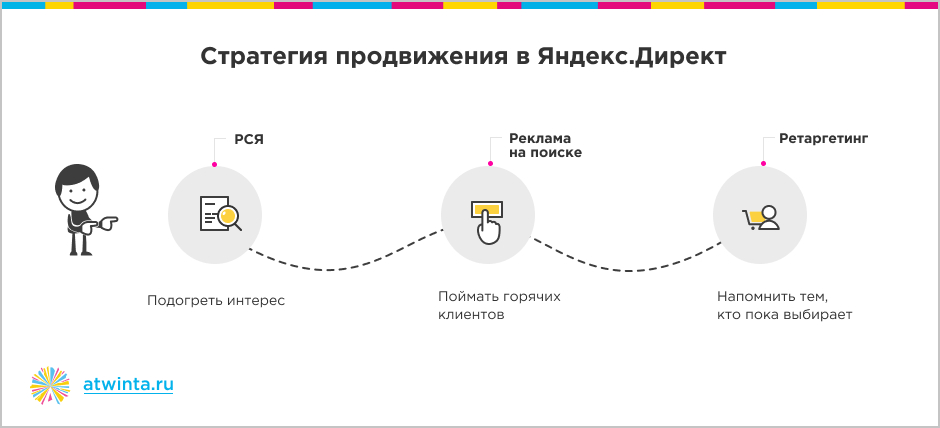 Чтобы отредактировать, заменить или удалить их, нажмите .
Чтобы отредактировать, заменить или удалить их, нажмите .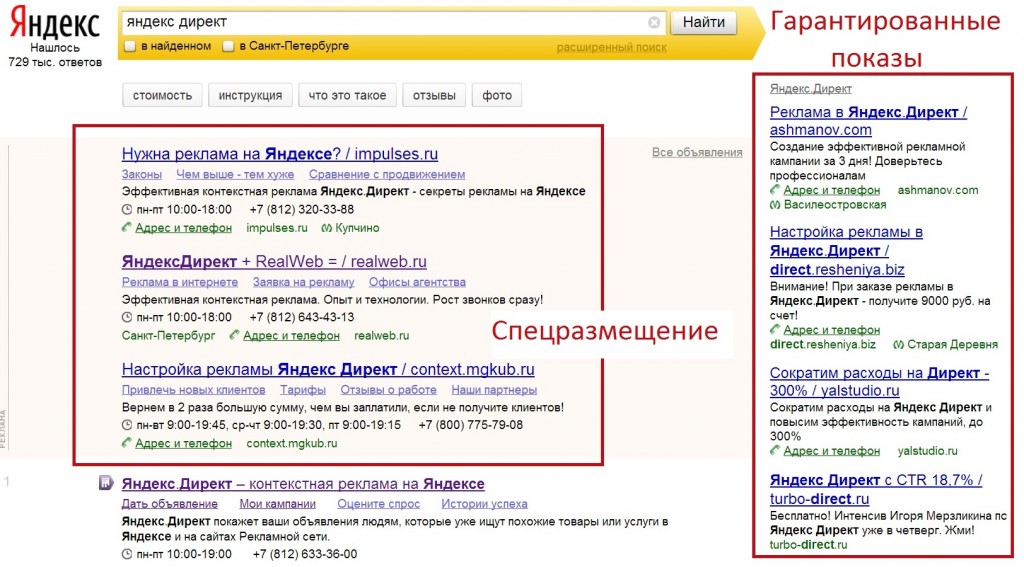 Как правильно настроить временной таргетинг?
Как правильно настроить временной таргетинг?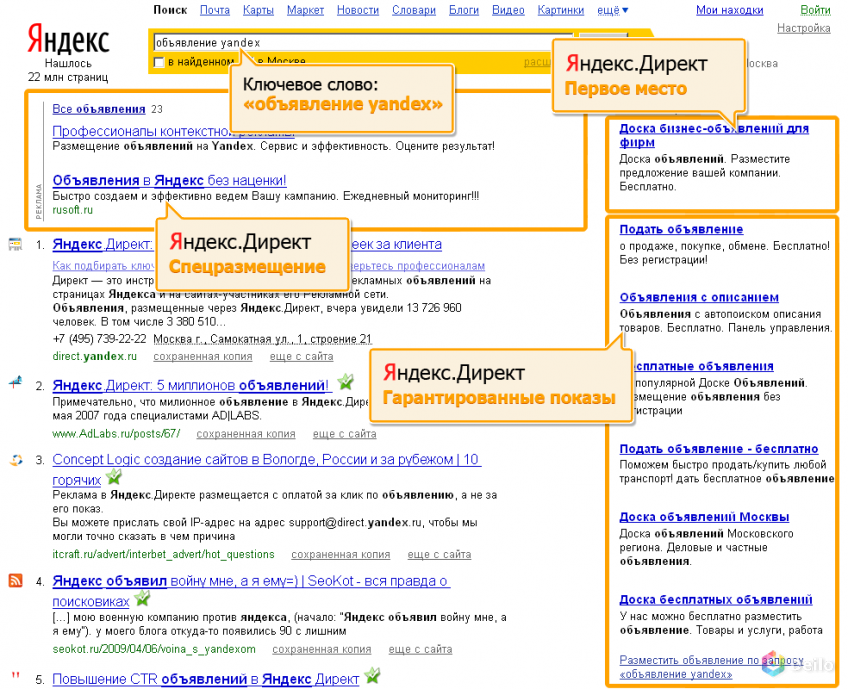 Например, оформление заказа с помощью корзины, покупка в один клик, обратный звонок и так далее.
Например, оформление заказа с помощью корзины, покупка в один клик, обратный звонок и так далее.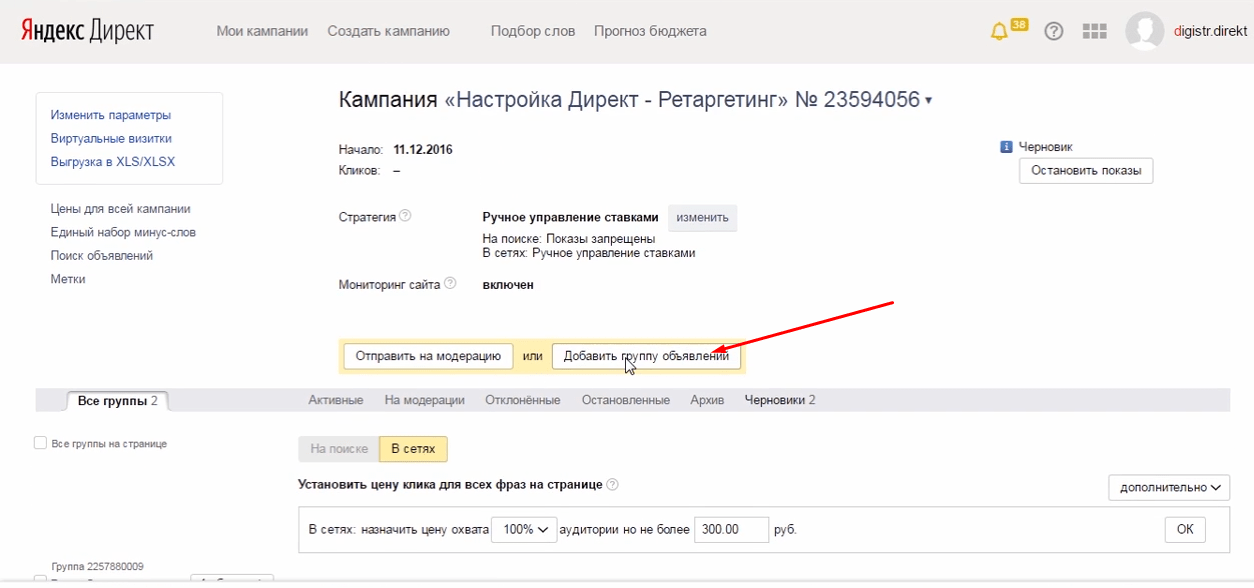 Он должен охватывать не менее десяти конверсий для самой дорогой цели.
Он должен охватывать не менее десяти конверсий для самой дорогой цели. При совершении нескольких конверсий с вас взимается плата за каждую.
При совершении нескольких конверсий с вас взимается плата за каждую. Перейдите на страницу создания кампании и выполните настройки
Перейдите на страницу создания кампании и выполните настройки